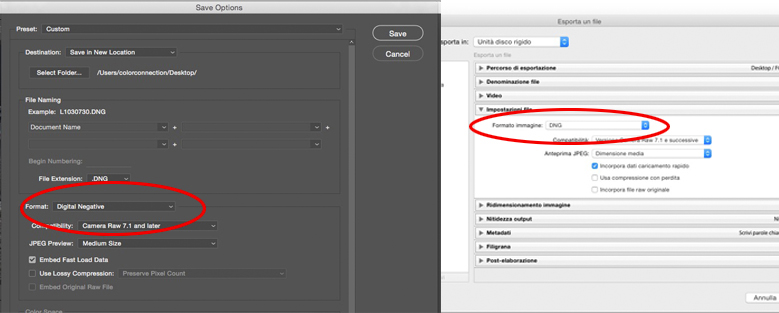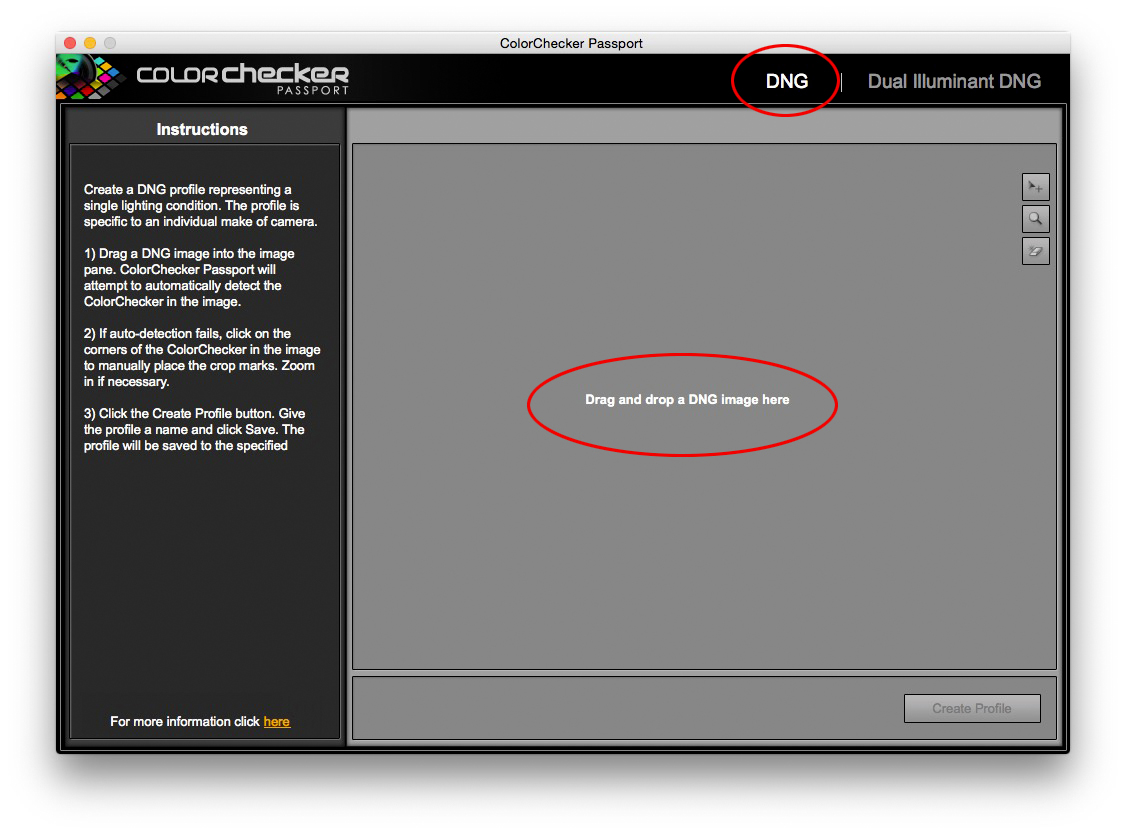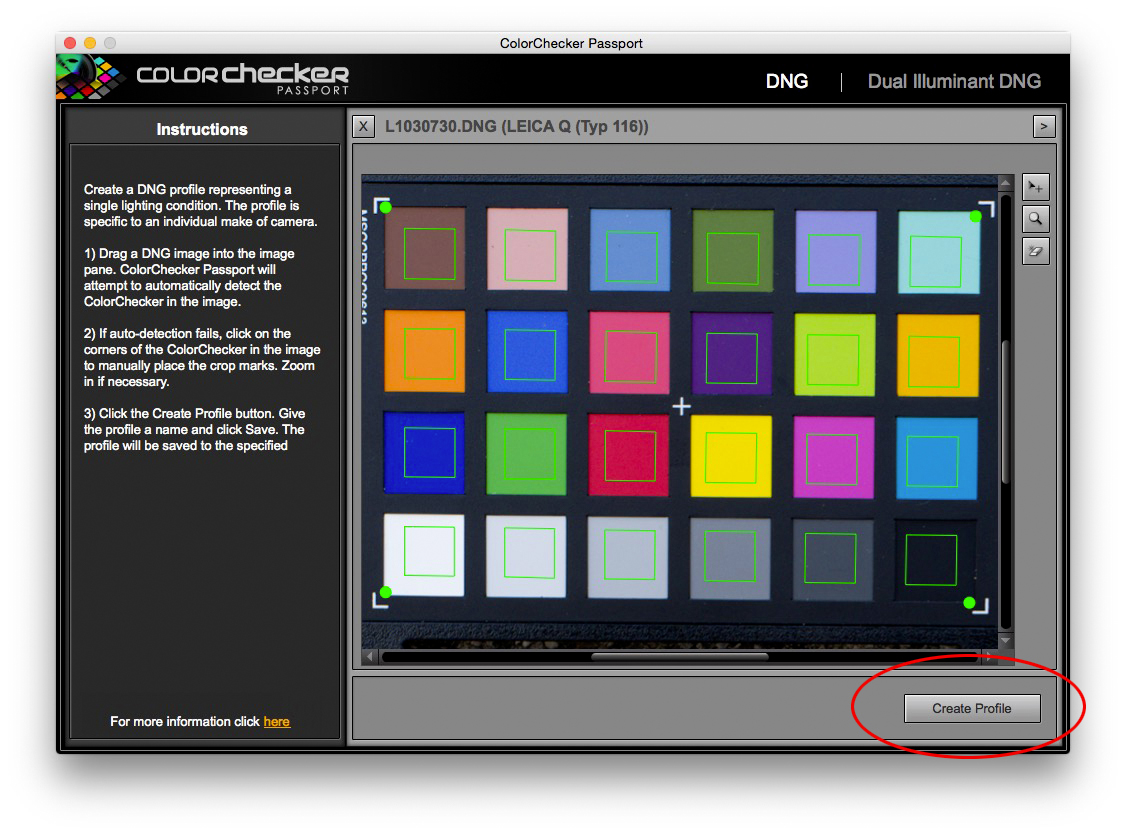Cosa serve per creare un profilo .dcp?
Per creare il profilo della propria fotocamera servono solo 3 cose:
1- la fotocamera
2- il ColorChecker o il ColorChecker Passport
3- il software per creare il profilo dall’analisi dello scatto
Il profilo può essere effettuato con due tipi di ColorChecker , quello in formato A4 e il più famoso e recente CC Passport.
I software, invece, necessari alla creazione del profilo sono diversi ma quelli più noti (e gratuiti) sono quelli delle rispettive aziende coinvolte: X-Rite e Adobe. La prima offre un software, allegato al CC Passport scaricabile a questo link nella tab Supporto. Adobe, invece, permette di scaricare gratuitamente un altro software che si chiama DNG Profile Editor che offre, come vedremo in seguito, molte caratteristiche in più. Potete scaricarlo qui per Mac e qui per Windows
Come procedere?
Ricordando quanto scritto nell’articolo precedente iniziamo con il profilo più semplice: quello in luce diurna e utilizzando il software più semplice, quello offerto da X-Rite. Iniziamo scattando una fotografia, con la fotocamera che intendiamo caratterizzare, in una luce solare, non necessariamente diretta anzi consiglio proprio di scegliere una bella giornata ma di porre il target in ombra considerando che supporti o pareti colorate (appoggiarlo sull’erba verde o vicino ad una parete colorata non è una bella idea, su questo argomento vi consiglio di guardare questo video tutorial sul sito di X-Rite)
Una volta sistemato il target fotografatelo assicurandovi che:
1 – la fotocamera registri il file raw e non Jpeg
2 – abbiate a disposizione almeno 3/4 scatti con una esposizione a forcella (dal più chiaro al più scuro)
3- il punto di ripresa del target sia il più perpendicolare ad esso possibile pur senza occupare tutto il fotogramma
4- utilizzate una sensibilità bassa, viste le condizioni di luce,
5- usate dei diaframmi piuttosto chiusi
Una volta scaricati i file nel vostro computer potete convertirli in DNG o con Camera Raw o con Lightroom. Per farlo è sufficiente usare il comando Salva Immagine… in Camera Raw o il comando Esporta… in Lightroom.
Dopo aver cliccato sul tasto scegliete il formato DNG e la cartella dove salvarlo.
A questo punto apriamo il software di X-Rite chiamato ColorChecker Passport e trasciniamo il nostro file DNG come scritto sulla finestra principale. Dato che abbiamo una fotografia in luce diurna soltanto, verificate che il menu in alto a destra sia impostato in ‘DNG’ e non ‘Dual Illuminant DNG’, questo profilo particolare lo vedremo più avanti.
Una volta che il software riconosce il target non ci resta che cliccare sul tasto Crea Profilo in basso a destra e dare un nome al profilo (ad esempio: LeicaQ_Daylight) nella finestra successiva. Faccio notare che non è necessario ricordarsi la cartella, citata nel precedente articolo, in quanto il software la riconosce e la propone come predefinita.
Per poter usare il profilo è necessario uscire da Lightroom o Photoshop, vedremo questa procedura più avanti. Nel prossimo articolo vedremo come fare il profilo con il software Adobe DNG Profile Editor e le sue opzioni in più a questo di X-Rite.